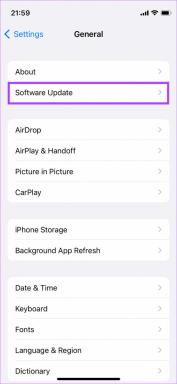Automator Klasör Eylemlerinin Çalışmaması Nasıl Onarılır
Çeşitli / / June 05, 2023
Hey sen! Uzun bir süre muhtemelen en kısa yazım olacak bu yazıya hoş geldiniz. Bugün, size çalışmayı durduran Automator klasörü eylemlerini nasıl düzelteceğinizi göstereceğim. Bu soruna hızlı ve kolay bir çözüm için bir sonraki bölüme geçin!
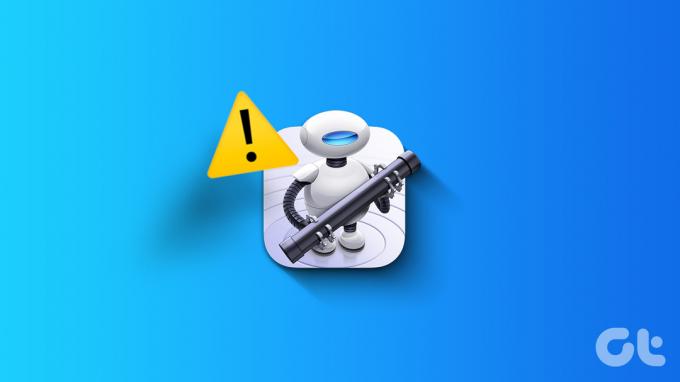
çok yükledim otomatikleştirici Ve kısayollar macOS Monterey'deki Kısayollar sürümüne hazırlık için geçen ayın içeriği. Bu gönderileri yazarken ve bu uygulamaları kullanırken çok sinir bozucu bir sorunla karşılaştım.
Automator'da oluşturduğum bir klasör işlemi çalışmıyordu.
İlk başta, bozuk bir Automator rutini oluşturmuş olabileceğimi düşündüm. Ancak, Automator uygulamasından manuel olarak ne zaman çalıştırsam düzgün çalışacağını fark ettim. Klasör eylemim kötü değildi - nedense kendi kendine çalışmıyordu. Başka bir deyişle, otomatik değildi.
Bu soruna çevrimiçi olarak bir çözüm bulmaya çalıştım ve bu sorunla ilgili neredeyse hiçbir bilgi bulamadım. Automator'ın çok popüler bir uygulama olmadığını düşünürsek mantıklı. Ama bu sadece işleri daha da sinir bozucu hale getirdi.
Sonunda, daha önce hiç duymadığım bir uygulamayı kullanarak bir düzeltme bulabildim – Klasör İşlemleri Kurulumu. Sizinle paylaşacağım düzeltme bu.
Açık olmak gerekirse, bu sadece ele alacağımız çözüm. Düzgün oluşturulmadığı için çalışmayan bir klasör eylemini nasıl düzelteceğinizi size göstermeyeceğim. Özellikle siz zorlamadıkça çalışmayan Automator klasörü işlemlerine odaklanacağız.
Diğer sorunlar için, klasör eyleminizin ekran görüntülerini uygun platformda paylaşmanızı öneririm. Yığın Değişimi ve Reddit forumları! İş akışınızı okuyabilir ve sorunu tespit edebilirler.
Pekala, hadi başlayalım!
Çalışmayan Automator klasörü eylemleri nasıl düzeltilir?
Bu sorunu çözmek için Klasör Eylemleri Kurulumu uygulamasını kullanacağız. Bu, oluşturduğunuz tüm Automator klasörü eylemlerini yönetmenize izin veren bir uygulamadır. bulmak için basın komut + boşluk tuşu Spotlight'ı açmak için "Folder Actions Setup" yazın ve düğmesine basın. geri dönmek.

Bunu yaptığınızda, bu uygulama açılır:

Burada birkaç şey fark edeceksiniz.
İlk olarak, listelenen bazı klasörler kırmızı olabilir. Bir klasör kırmızıysa bu, o klasöre eklenmiş herhangi bir klasör eylemi olmadığı anlamına gelir. Bir klasöre bağlı, açık olmayan bir eylem olsa bile, yine de kırmızı görünmez.
İkinci olarak, onay işaretleri olduğunu fark edeceksiniz. her yer. Her bir onay işareti, hangi klasör eylemlerinin etkinleştirilip hangilerinin etkinleştirilmediğini kontrol etmek için kullanılır. Her kutunun içinde bir onay işareti varsa, muhtemelen klasör işleminiz çalışıyordur. Düzgün çalışmıyor, bu da onu Automator'da düzenlemeye devam etmeniz gerektiği anlamına geliyor.
Benim gibiyseniz, çalıştırmaya çalıştığınız klasör işleminin yanında bir onay işaretinin eksik olabileceğini fark edeceksiniz. Muhtemelen zaten tahmin ettiğiniz gibi, devam edin ve bu iş akışının yanına bir çek ekleyin! Ardından, bu eylemi test edin ve iş akışınızın şimdi çalışıp çalışmadığını görün.
Klasör eyleminizin etkinleştirildiğinden emin olmak için takip edebileceğiniz hızlı bir işlem:
- emin olun Klasör İşlemlerini Etkinleştir onay kutusunda bir onay var. Pencerenin sol üst tarafında bulunur.
- Pencerenin sol tarafında, klasör eyleminizin eklenmesi gereken klasörü bulun. Yukarıdaki örneğimde, çalıştırmaya çalıştığım eylem İndirilenler klasörüne iliştirilmişti, bu yüzden sol taraftaki bölmede bu klasörü seçtim.
- Aradığınız klasörü bulamıyorsanız, + Ekranın sol alt kısmındaki simge. Ardından, aradığınız klasörü bulmak için Finder'da gezinin ve tıklayın. Açık. Bu, onu bu pencerenin sol bölmesindeki klasörler listesine ekleyecektir.
- Çalıştırmaya çalıştığınız klasör eylemini içeren klasörün yanında bir onay işareti olduğundan emin olun. Yoksa, bir onay işareti eklemek için klasör başlığının yanındaki kutuyu tıklayın.
- Sol bölmeden bu klasörü seçin. Bunu yaptığınızda, bu klasöre eklenmiş olan tüm klasör eylemlerinin bir listesini göreceksiniz. Her eylemin yanında bir onay kutusu olacaktır. Çalıştırmak istediğiniz her klasör eyleminin yanında bir onay işareti olduğundan emin olun. Tersine, çalıştırmak istemediğiniz eylemden onay işaretlerini kaldırın.
- Bir klasör eylemini silmek istiyorsanız, Klasör Eylemleri Kurulumu penceresinin sağ bölmesinde bu eylemi seçin ve – sağ bölmenin altındaki simge. tıklamayın – pencerenin sol alt tarafındaki simgeyi yoksa listeden bir klasörü kaldırırsınız, eylemi değil.
- Bir klasör eylemini düzenlemek için onu seçin ve İş Akışını Düzenle pencerenin sağ alt kısmındaki düğme. Bu, Automator'da klasör eylemini açacaktır.
Automator klasörü işlemleriniz şimdi çalışıyor olmalı!
Ve bu kadar! Bu muhtemelen, Automator klasör işlemlerinizi yeniden çalıştırmak için çoğunuzun ihtiyaç duyduğundan biraz daha fazla ayrıntıdır. Herkesin sorununa burada çözüm bulabileceğinden emin olmak istedim, umarım bu, sorununuzu çözmüştür!
Yine, bu yöntemi kullanarak klasör eyleminizi düzeltemediyseniz, onu bir platformda paylaşmanızı öneririm. Yığın Değişimi forum. Oradaki kullanıcılar, sorununuza hızlı bir çözüm bulmanıza yardımcı olma konusunda oldukça iyidir.
Son güncelleme 05 Haziran 2023
Yukarıdaki makale, Guiding Tech'i desteklemeye yardımcı olan bağlı kuruluş bağlantıları içerebilir. Ancak, editoryal bütünlüğümüzü etkilemez. İçerik tarafsız ve özgün kalır.